Assalamualaikum warahmatullahi wabarakatuh, Pembaca Ulasan Monica. Salam sehat untuk semua, ya. Semenjak bertekad untuk serius blogging, saya berniat untuk memasang Google Analitics dan Google Serach Console. Namun memasang Google Analitics di ponsel menjadi rintangan yang membuat tekad itu memudar.
Saat sedang semangat-semangatnya belajar blogging, GA menjadi mimpi buruk yang menghentikan api semangat itu. Sebelumnya saya sudah berhasil memasang template impian dan pemasangan itu tidak bisa di ponsel, harus di laptop. Pengetahuan itulah yang menyesatkan saya.
Saya tahu ada tahapan dalam pemasangan GA yang mengharuskan edit HTML. Tahap itu mewajibkan memasukkan kode yang saya pikir hanya bisa dilakukan di laptop. Saya pun sempat ngobrol dengan seorang rekan blogger yang mengiyakan bahwa pemasangan GA hanya bisa di laptop. Saya mengamininya tanpa mencari tahu yang sebenarnya.
Untuk GSC, saya tahu tidak perlu edit html, jadi saya mencoba memasangnya dan berhasil. Cerita saya di atas merujuk pada pemasangan GA di Blogspot, ya, karena kalau di Wordpress saya tahu bisa di ponsel, sehingga saya memilih untuk mencoba memasang GA pada blog Wordpress saja.
Setelah membaca beberapa artikel panduan tentuan GA dan GSC di Wordpress, saya pun berhasil memasangnya. Bulan demi bulan berlalu, saya lebih fokus menulis di Wordpress dan melupakan blog Blogspot yang belum terpasang GA.
Hingga akhir Februari kemarin ada rekan yang mengingatkan akan hal itu. Kemudian saya membaca artikel panduannya dan ternyata memasang GA di Blogspot itu bisa dong.
Nggak tahu ah, pokoknya gondok banget, tetapi salah sendiri juga nggak nyari tahu dari dulu. Pantesan kalau ngobrol soal GA agak kurang nyambung karena pikiran saya ter-block dengan anggapan GA Blogspot tidak bisa dipasang di ponsel.
1. Apa Itu Google Analitics?
Saya mempelajari cara memasang Google Analytics dari Blogspedia. Di sana banyak ilmu tentang blogging yang cukup mudah dicerna bagi para pemula. Pokoknya cocok untuk blogger seperti saya yang sering loading kalau membaca tutorial yang bertebaran di mesin pencari.
Sebelum memasang GA, akan lebih afdol kalau kita mengetahui pengertiannya.
Menurut Wikipedia, Google Analytics adalah layanan gratis dari Google yang menampilkan statistik pengunjung sebuah situs web.
Google Analytics dapat menelusuri pengunjung blog kita berdasarkan informasi halaman sebelum sampai ke halaman blog kita, bisa dari mesin pencari, iklan, jaringan pay-per-click, email marketing, hingga tautan yang terkandung dalam dokumen PDF pun bisa.
Bagi yang ingin menekuni dunia blogging dengan serius hukumnya wajib untuk pasang tool ini. Karena kita bisa memantau perkembangan blog dengan relatif mudah hanya dengan perangkat gratisan.
2. Pengalaman Menulis di Ponsel
Dewasa ini, menulis hampir identik dengan kegiatan yang melibatkan laptop. Namun, sejak memasuki dunia literasi pada tahun 2020, saya melakukan aktivitas menulis dengan ponsel, baik menulis fiksi maupun artikel.
Dengan ponsel yang dimiliki sekarang, saya punya dua buku solo, delapan buku antologi bersama, dan merawat dua blog. Dalam perjalan menulis bersama ponsel itu, saya tidak merasakan rintangan yang berarti.
Hingga kemudian saya memasang Google Analytics. Dari awal proses memasang hingga berhasil terpasang, tampilannya tuh nggak banget. Sudah digeser ke sana ke mari, posisi dibulak-balik, tetap saja layar tidak bisa menampilkan keseluruhan gambar. Hal ini cukup membuat mood terjun bebas.
3. Memasang Google Analitics di Ponsel untuk Blogspot
Google Analytics ada dua versi, Universal Analytics (UA) dan GA 4. Tahun ini merupakan tahun terakhir masa berlaku UA, tetapi tidak ada salahnya kita tetap coba pasang agar tahu perbedaanya dengan GA 4. Untuk GA 4 tentunya wajib dipasang, nanti sekalian saja, bisa kok. Let's check this out.
3.1 Buka Url Google Analytics
Untuk langkah awal kita langsung menuju https://analytics.google.com/. Setelah itu klik "mulai mengukur".
3.2 Log In dengan Akun G-Mail
Seperti kebanyakan medsos atau aplikasi, GA pun akan meminta kita log in dengan akun G-Mail saat kunjungan pertama.
3.3 Buat Akun
Kita akan diminta membuat akun. Untuk namanya bebas sesuai selera dan kehendak masing-masing. Kalau saya memasukkan nama blog. Dalam satu GA bisa memuat beberapa akun dan dalam satu akun bisa memuat beberapa property.
3.4 Buat Property
Kemudian kita diminta membuat property. Isi dengan nama dan url blog. Di sini kita harus benar-benar cermat. Jangan sampai ada yang salah satu huruf pun karena ada kemungkinan nantinya tidak terlacak GA. Selanjutnya pilih zona waktu Indonesia.
Jika kita kurang jeli pada bagian ini, nantinya kita hanya akan membuat GA 4 saja. Kita harus klik "tampilkan opsi lanjutan" untuk sekalian membuat UA dengan mengaktifkan tombol yang tersedia.
Kemudian pilih "Buat properti GA 4 sekaligus UA" setelah semua beres nanti akan muncul pop up window terkait persyaratan dan persetujuan. Centang "saya menyetujui" dan taraaaa kita sudah punya GA.
3.5 Pasang Web Property ID ke Dashboard Blogger
Setelah punya GA, apakah semua sudah selesai? Ternyata belum, ya. Ada kode pelacakan yang harus dimasukkan ke dashboard blogger. Pertama kita klik icon pengaturan - admin - info pelacakan - kode palacakan. Di sanalah kita bisa menemukan kode yang berawalan UA.
Kemudian buka dasboard blogger, masuk ke setting/pengaturan, cari di bagian basic/dasar. Klik Google Analytics, masukkan tracking ID di kolom tersebut.
Agar pelacakan lebih sempurna, jangan lupa untuk menyalin kode html pelacakan yang tertera di halaman tracking ID. Tempelkan ke bagian edit html, tepat di bawah <head>. Pas bagian ini, nih, yang saya kira tidak bisa dilakukan di ponsel. Setelah saya tahu bisa pasang di ponsel pun saya masih berpikir part ini di-skip saja karena di otak terlanjur ada pikiran tidak bisa edit html. Sungguh menyesatkan.
3.6 Menghubungkan GA4 dan UA
Sampai pada tahap ini kita sudah punya dua GA, tetapi keduanya belum terhubung. Untuk menghubungkannya, klik di bagian GA4 Setup Assistant. Nanti akan muncul dua pilihan seperti ini;
- I want to create a new Google Analytics 4 Property/ saya mau membuat property GA4 baru
- I want to connect to an existing Google Analytics 4 Property/ saya mau menghubungkan ke property GA4 yang sudah ada.
Pilih yang kedua. Terus klik kode GA4 yang muncul. Then, say alhamdulillah karena kita sudah punya dua GA dan keduanya sudah terhubung.
4. Penutup
Akhirnya setelah molor berbulan-bulan dari target, pada akhir Februari 2023 saya berhasil memasang UA dan GA4 di Blogspot. Ternyata langkah-langkahnya tidak terlalu rumit. Yang bikin runyam itu justru prasangka yang sama sekali tidak terbukti.
UA memang segera kedaluarsa, tetapi saya tetap memasangnya untuk pembelajaran. Saya memang sering terlambat mengetahui sesuatu. Namun, itu tidak membuat saya berhenti belajar. Pengalaman memasang Google Analytics di ponsel ini pun memberikan pelajaran agar tidak mudah menilai sesuatu tanpa membuktikannya sendiri.





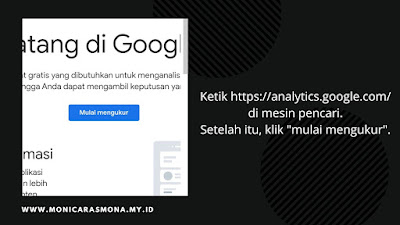
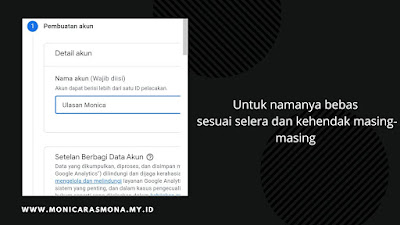
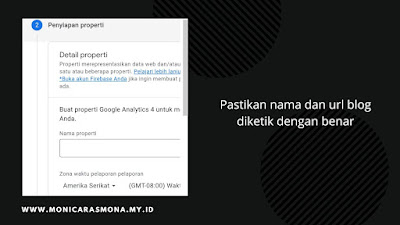
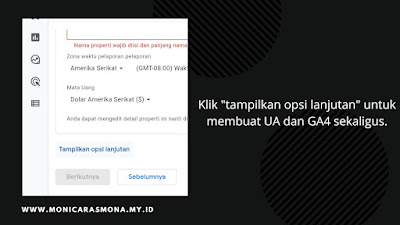

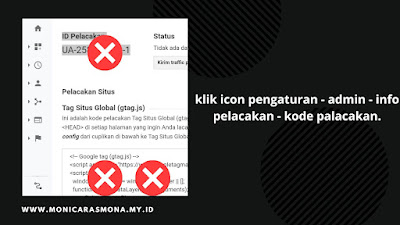
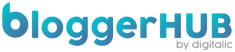




Post a Comment
Post a Comment